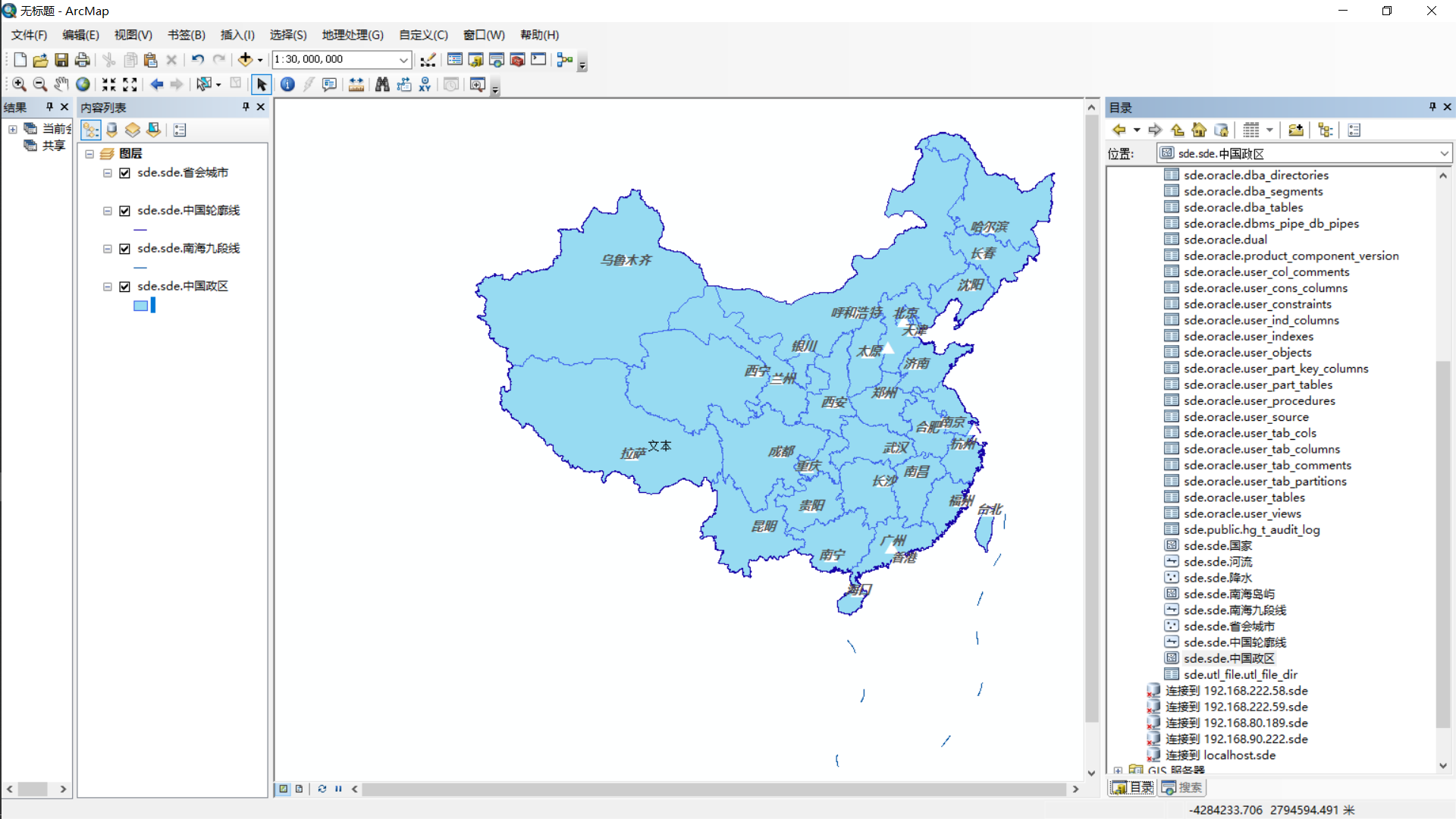ArcGIS10.8.1适配HIGHGO V4.5
1.ArcGIS连接数据库并启用企业级地理数据库
1.1.环境准备
| 名称 | 版本 |
|---|---|
| HighGoDB | 安全版V4.5 |
| ArcGIS | 10.8.1 |
1.2.创建用户及库并赋权
创建用户及库
psql highgo sysdba |
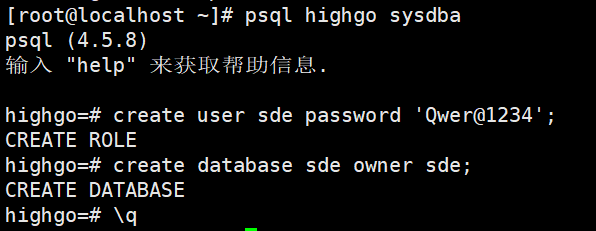
关闭三权
psql highgo syssso |
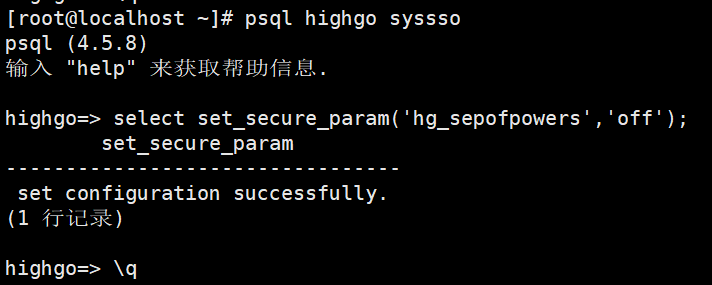
赋予sde超级管理员权限
psql highgo sysdba |
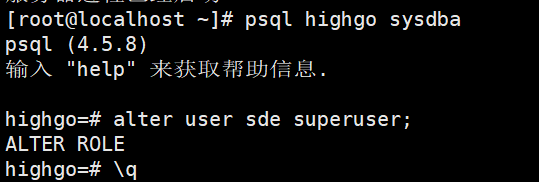
1.3.连接准备
从ArcGISMap的database依赖库文件copy至HGDB中。
ArcGISMap地址为:D:\ArcGIS\Desktop10.8\DatabaseSupport\PostgreSQL\12\Linux64
HGDB的路径为:/opt/highgo/hgdb-see-4.5.8/lib/postgresql


注意:如果数据库认证方式是sm3,需要将arcgis的libpq.dll替换。将D:\ArcGIS\Desktop10.8\bin\libpq.dll用下面的的dll替换
1.4.数据库连接
打开ArcCatalog,添加数据库连接
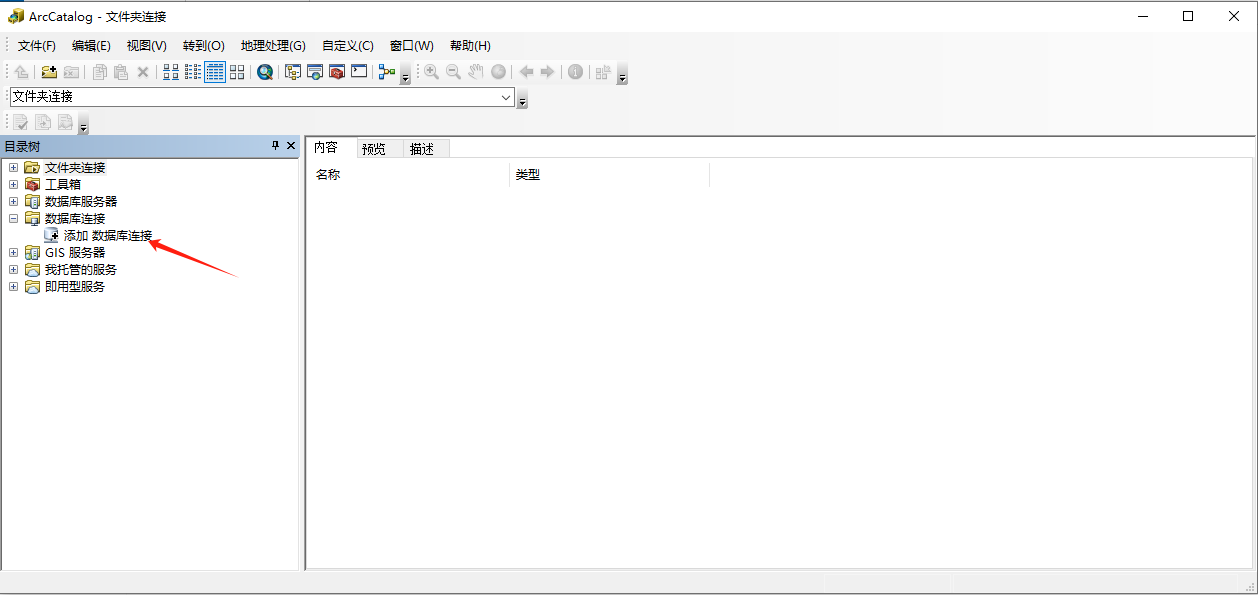
输入实例、用户名、密码和数据库
数据库平台:PostgreSQL
实例:192.168.100.101,5866
用户名:sde
密码:Qwer@1234
数据库:sde
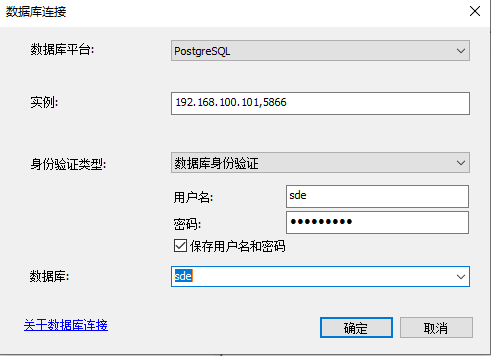
报错:角色“sde@192”不存在
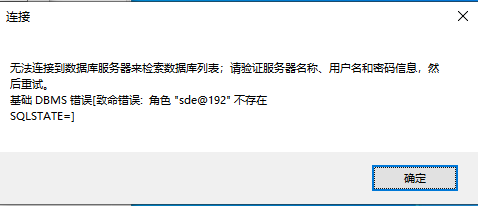
highgo=# create user "sde@192" password 'Qwer@1234'; |
报错:数据库“postgres”不存在
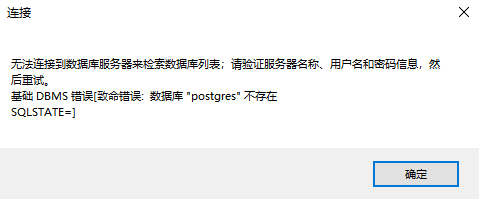
highgo=# create database postgres owner sde; |
双击连接到 192.168.100.101.sde
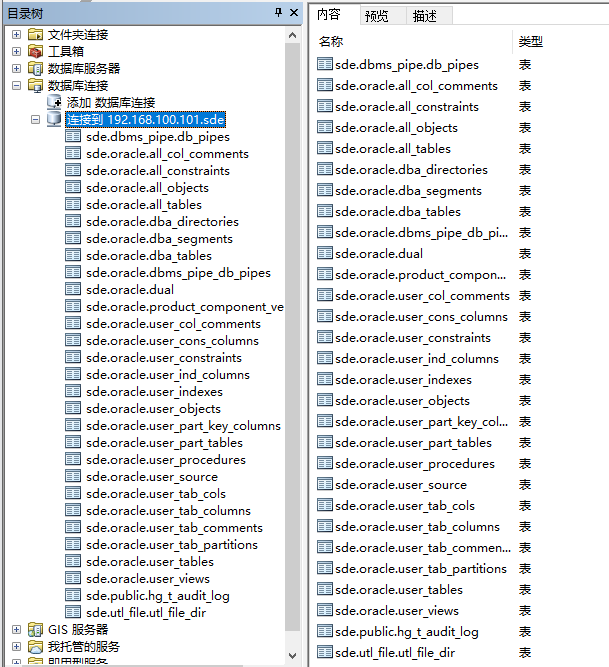
1.5.启用企业级地理数据库
右键数据库连接,启用地理数据库。
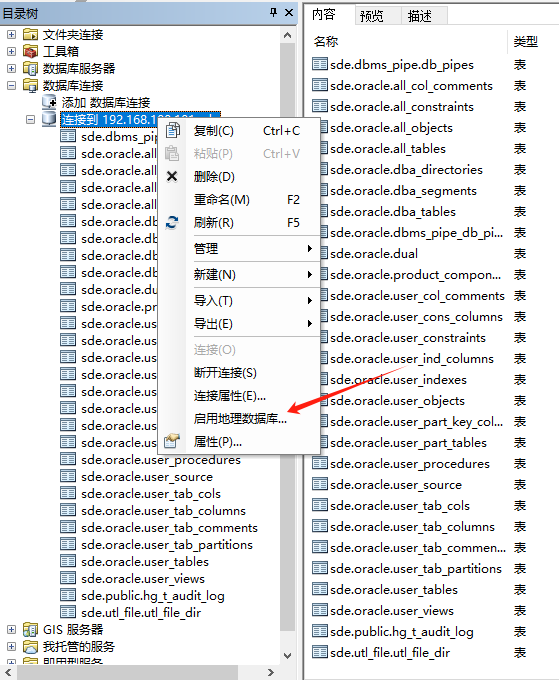
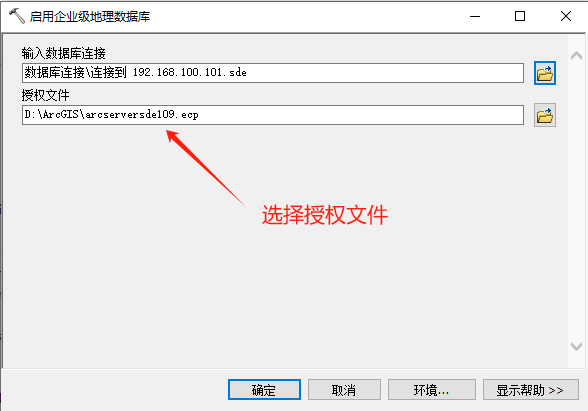
点击确定,等待启用完成
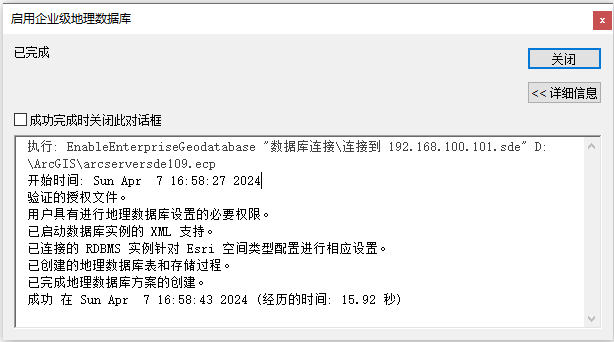
启用完成,查看数据库
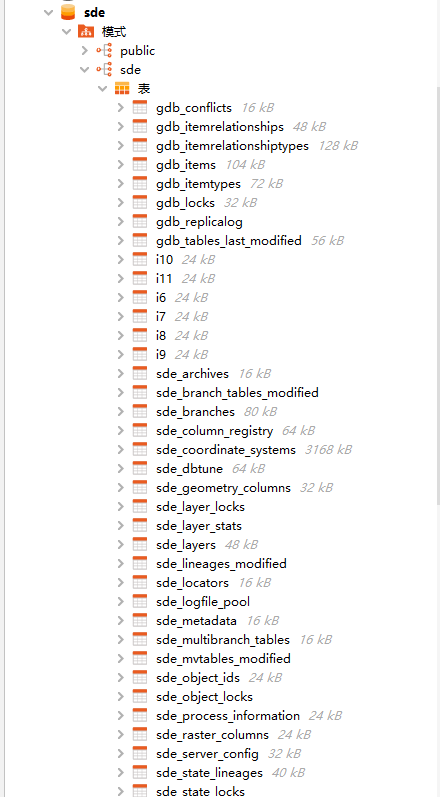
2.创建企业级地理数据库
2.1.数据库准备
--sysdba登录数据库 |
2.2.创建企业级地理数据库
打开ArcCatalog,依次打开工具箱→系统工具箱→Data Management Tools→地理数据库管理→创建企业级地理数据库
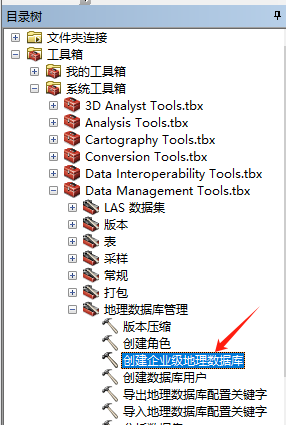
创建企业级地理数据库,信息如下:
数据库平台:PostgreSQL
实例为数据库:192.168.100.101,5866
数据库:sde (可自定义)
数据库管理员:sysdba
数据库管理员密码:xxxx
地理数据库管理员密码:xxxx
授权文件:授权文件绝对路径
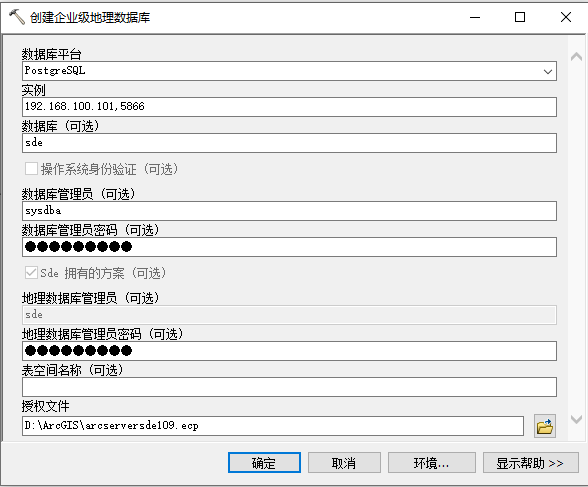
点击确定
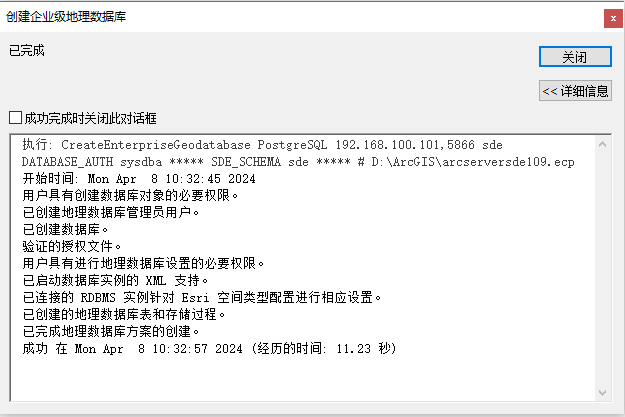
查看数据库
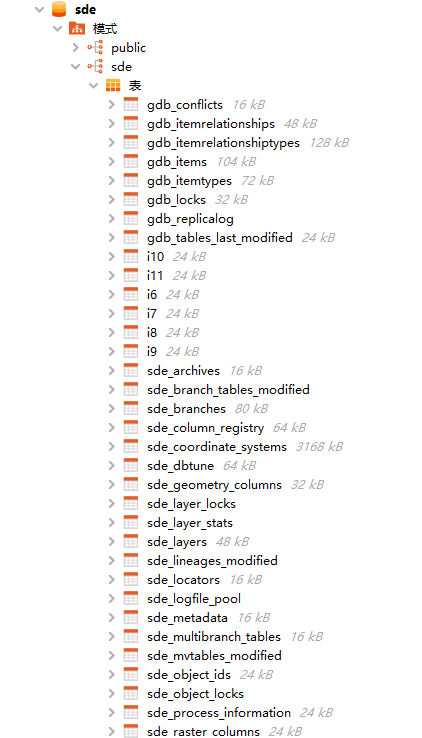
3.创建地图
打开ArcMap
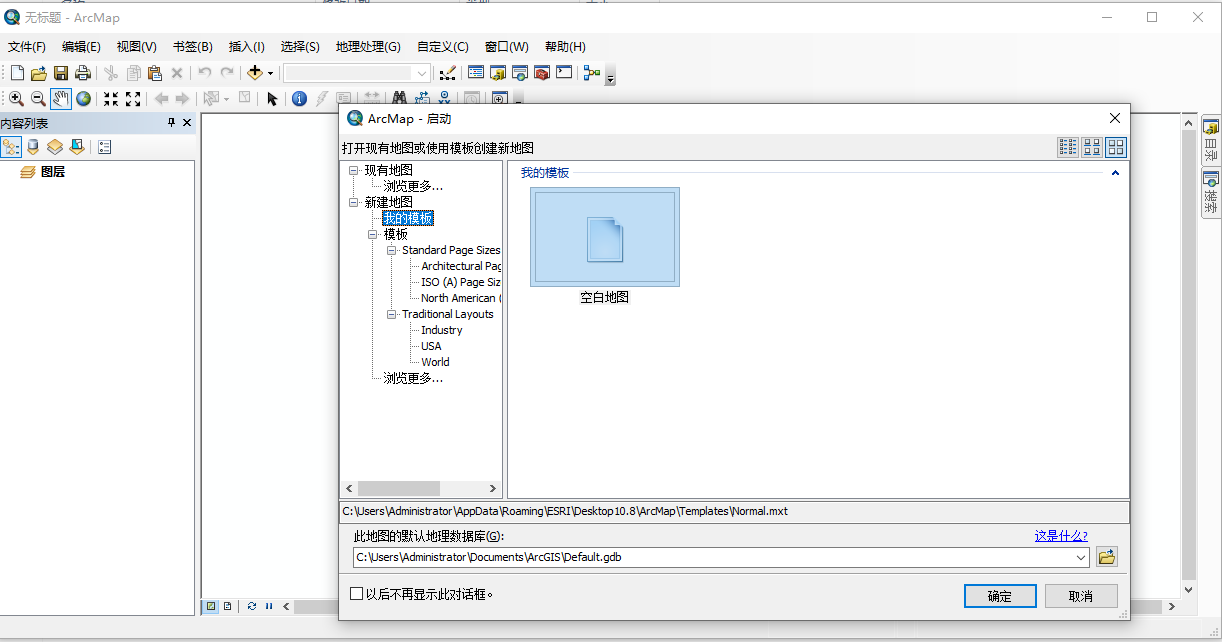
点击确定
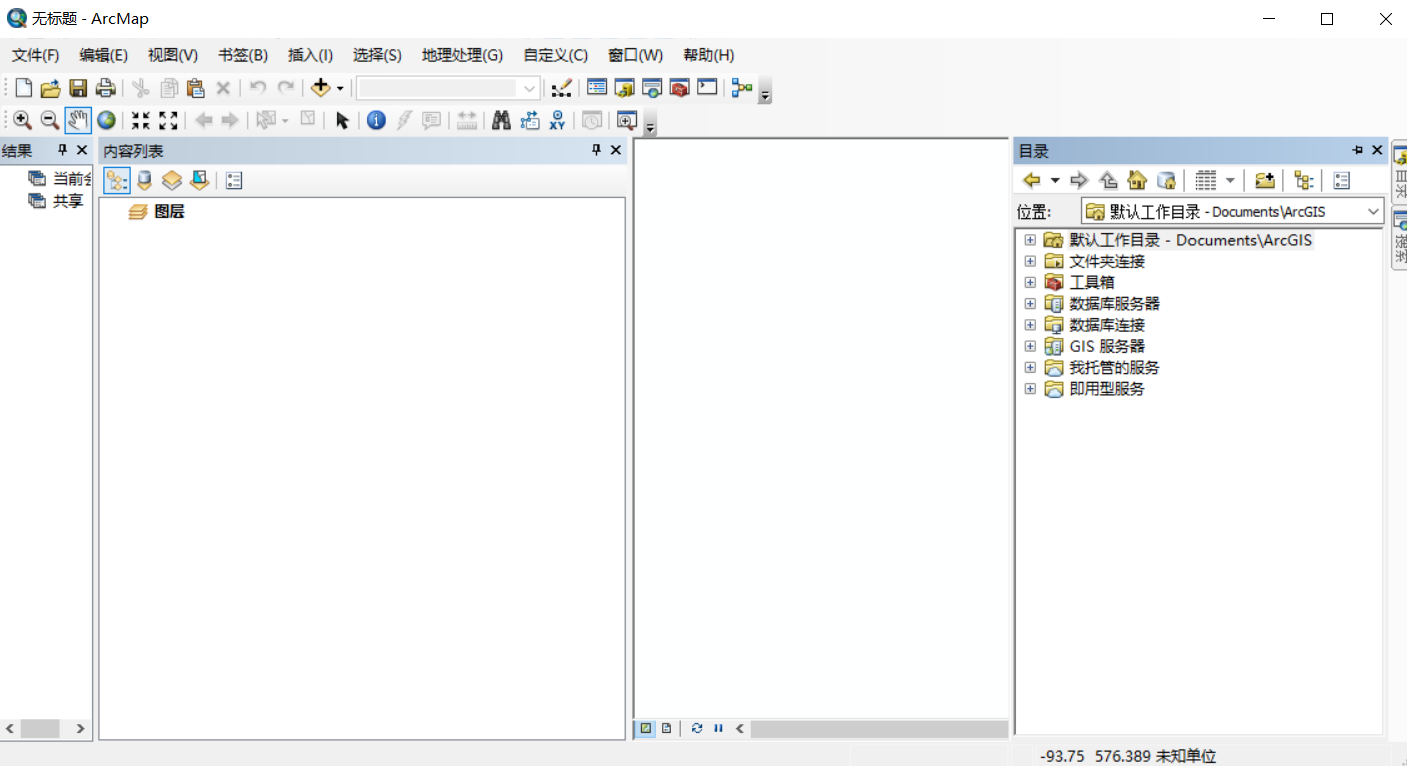
导入要素类,在连接到 192.168.222.57.sde上右键,选择导入,要素类(多个)
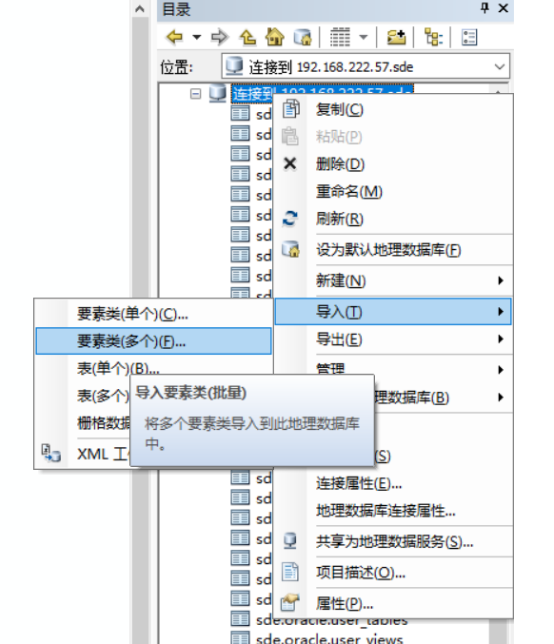
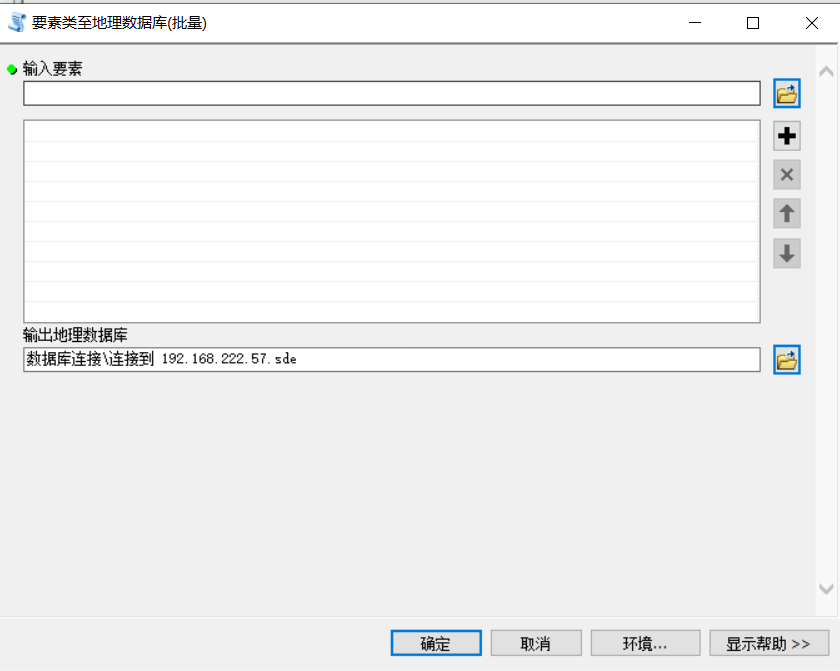
选择输入要素
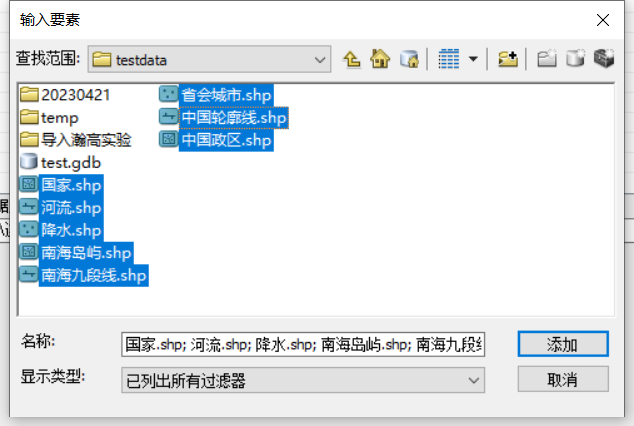
点击添加
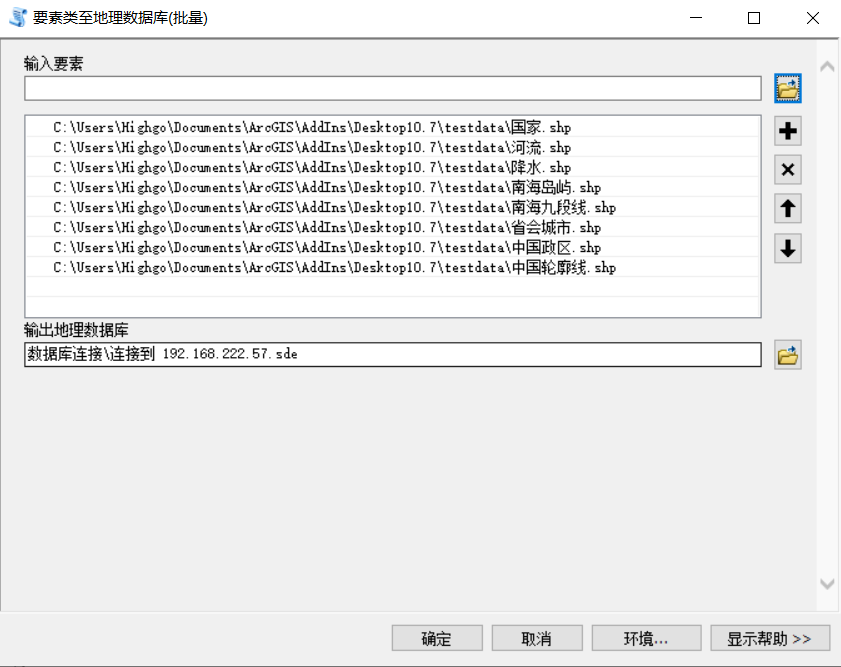
点击确定,下方滚动条

导入完成

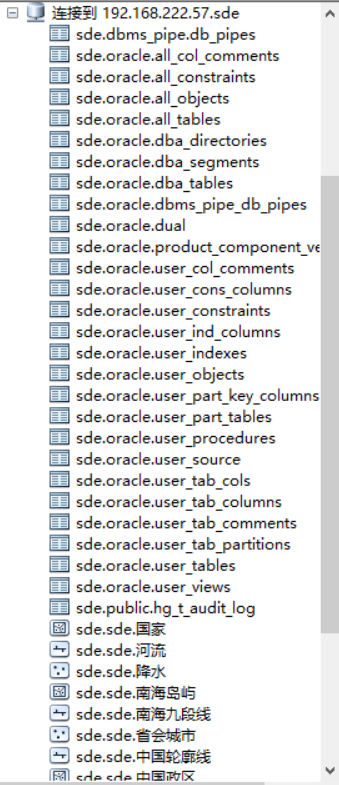
查看数据库
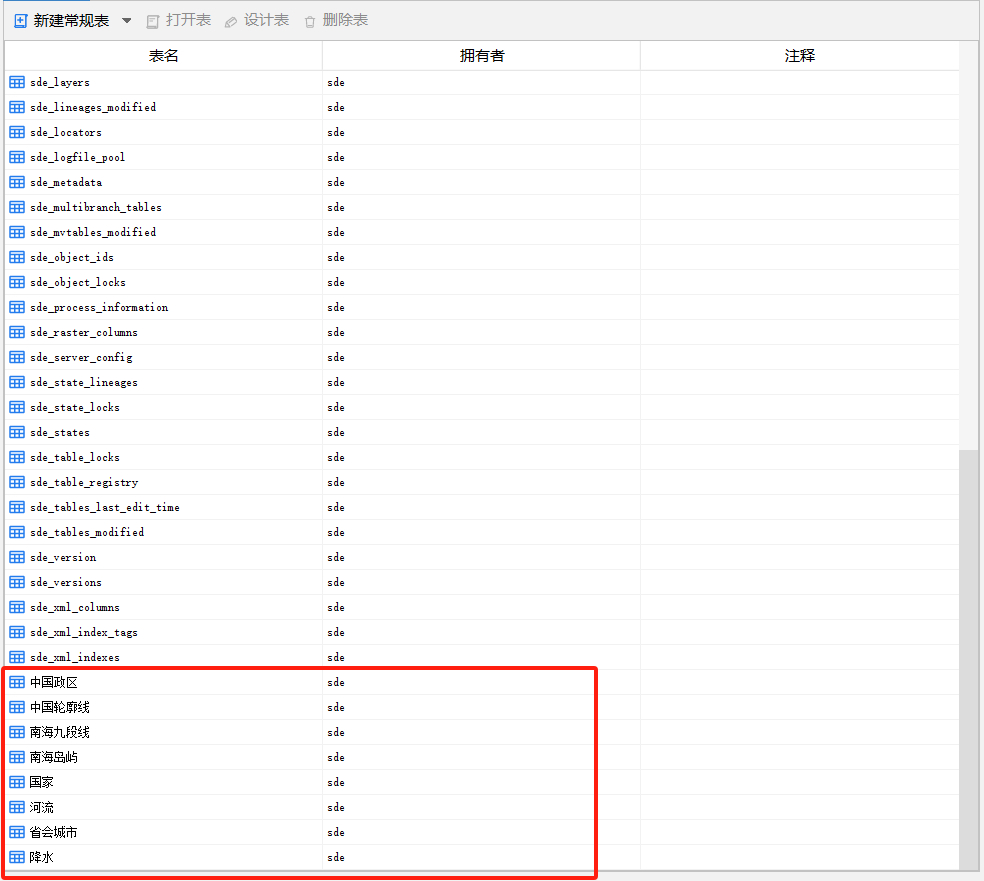
将要素拖拽地图中,并调整